スマートフォンで新しいHUAWEIルーターのインターネットを設定する方法
適用製品:
HUAWEI WiFi WS318n,HUAWEI WiFi WS5200 NEW,HUAWEI WiFi AX2 NEW,HUAWEI Router A1,HUAWEI WiFi AX3,HUAWEI WiFi Mesh 7,HUAWEI WiFi Mesh 3
適用製品:
| スマートフォンで新しいHUAWEIルーターのインターネットを設定する方法 |
ルーターにはブロードバンド共有機能があります。ルーターを使用して、コンピュータ、スマートフォン、タブレット、ノートPC、テレビのセットトップボックスなど複数の家庭用端末を無線または有線でインターネットに接続できます。AI Lifeアプリはルーターの設定に使用できるため、ウェブベースの管理ページにログインしてルーターを設定する必要はありません。
AI Lifeアプリの使用
- アプリをインストールする:スマートフォンを使用してルーターの下部にあるQRコードをスキャンし、AI Lifeアプリをダウンロードしてインストールしてください。
- 設定の準備をする:ルーターのWANポートとインターネット回線終端装置(ブロードバンドモデムや光ファイバーモデムなど)のLANポートをイーサネットケーブルで接続し、ルーターを電源に接続してください。その後、スマートフォンをルーターのデフォルトWi-Fiネットワークに接続できます(ルーター下部の銘板でデフォルトのWi-Fi名を確認してください。この名前は「HUAWEI」で始まり、Wi-Fiネットワークはパスワード不要です)。
ルーターが自己適応型ネットワークポートを搭載している場合、WANポートとLANポートの区別は不要です。
- ルーターを設定する
- AI Lifeアプリを開き、設定、次へ の順にタップします(このようなオプションが見つからない場合は、このステップをスキップしてください)。次に、開始 をタップします。
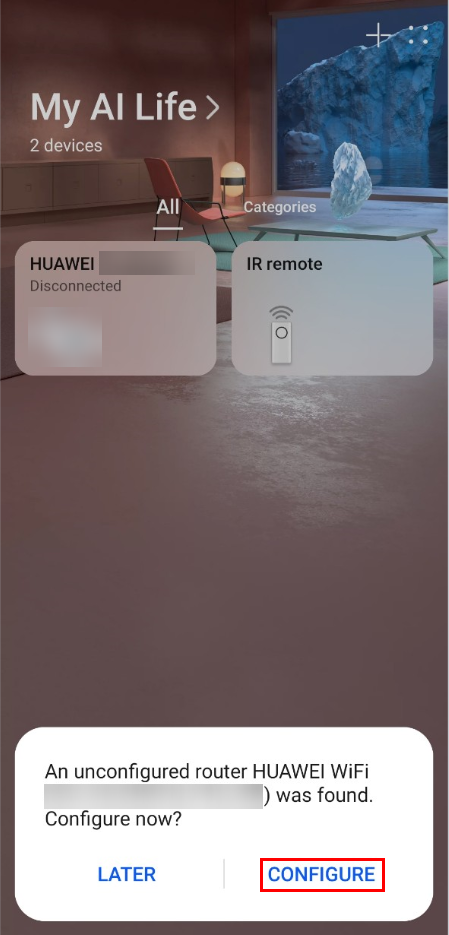
通知メッセージが表示されない場合は、アプリのホーム画面の右上隅にある追加ボタン
 をタップします。
をタップします。 - Wi-Fiネットワークを確立 を選択します(このようなオプションが見つからない場合は、このステップをスキップしてください)。
- ウィザードに従って設定を完了します。
ルーターは自動的にホームネットワークのインターネットアクセスモードを検出します。
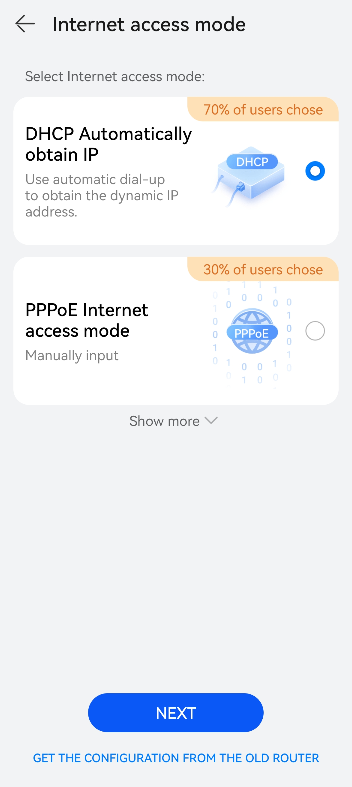
- インターネットアクセスモードが DHCP IPの自動取得 の場合、これ以上の設定は必要ありません。
- インターネットアクセスモードが PPPoE インターネットアクセスモード の場合、ご利用のインターネット/ブロードバンドサービスプロバイダにお問い合わせの上、ブロードバンドアカウント と ブロードバンドパスワード を取得してください。ブロードバンドアカウント とパスワードを入力してください。
- インターネットアクセスモードが 静的IP の場合、IPアドレス、サブネットマスク、デフォルトゲートウェイ、DNSを手動で設定してください。
- Wi-Fi名(SSID)、Wi-Fiパスワード、ログインパスワード を設定します。詳細設定(一部のルーターでは 次へ)をタップし、ルーター設定を選択します。
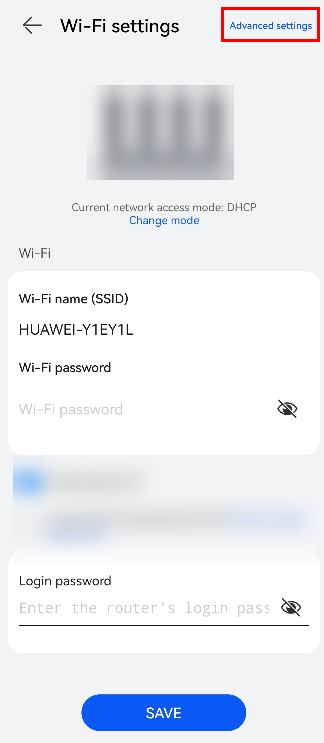
- 設定を保存します。これで設定手順は完了です。
- AI Lifeアプリを開き、設定、次へ の順にタップします(このようなオプションが見つからない場合は、このステップをスキップしてください)。次に、開始 をタップします。
- 他のデバイスをオンラインにする:有線デバイス(コンピュータ、テレビのセットトップボックスなど)をインターネットに接続するには、イーサネットケーブルを使用してルーターのLANポートにデバイスを接続します。スマートフォン、タブレット、その他のワイヤレスデバイスの場合は、ルーターのWi-Fiネットワークに接続します。
ご意見ありがとうございます
